عندما يحتوي جدولان في Access على حقل واحد أو أكثر من الحقول المشتركة، يمكنك تضمين ورقة البيانات من جدول في آخر. تعد ورقة البيانات المضمنة، والتي تسمى ورقة بيانات فرعية، مفيدة عندما تريد عرض البيانات ذات الصلة أو المنضمة وتحريرها في جدول أو استعلام.
في هذه المقالة
مقدمة إلى أوراق البيانات الفرعية
تكون ورقة البيانات الفرعية مفيدة عندما تريد رؤية المعلومات من عدة مصادر بيانات في طريقة عرض ورقة بيانات واحدة. على سبيل المثال، في نموذج قاعدة بيانات Northwind، يحتوي جدول الطلبات على علاقة واحد لأكثر مع جدول تفاصيل الطلب.
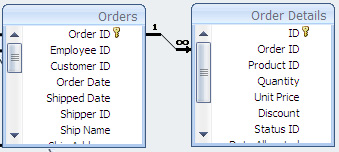
إذا تمت إضافة جدول تفاصيل الطلب كجدول بيانات فرعية في جدول الطلبات، يمكنك عرض البيانات وتحريرها مثل المنتجات المضمنة في ترتيب معين (كل صف) عن طريق فتح ورقة البيانات الفرعية لهذا الطلب.
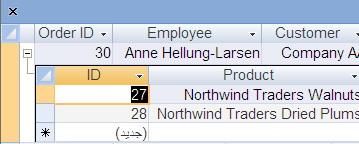
إذا أضفت أوراق بيانات فرعية إلى الجداول، فحدد استخدام أوراق البيانات الفرعية هذه لعرض بيانات العمل المهمة وليس تحريرها. إذا كنت تريد تحرير البيانات في جدول، نوصي باستخدام النماذج لتحرير البيانات بدلا من أوراق البيانات الفرعية، حيث من المرجح أن تحدث أخطاء إدخال البيانات في طريقة عرض ورقة البيانات إذا لم يحرص المستخدمون على التمرير إلى الخلية الصحيحة. لاحظ أيضا أن إضافة ورقة بيانات فرعية إلى جدول كبير يمكن أن تؤثر سلبا على أداء الجدول.
ينشئ Microsoft Access تلقائيا ورقة بيانات فرعية عند إنشاء جدول يطابق أحد المعايير التالية:
-
الجدول في علاقة واحد لواحد.
-
الجدول هو الجانب "واحد" من علاقة واحد إلى متعدد، حيث يتم تعيين الخاصية SubdatasheetName للجدول إلى تلقائي.
يتم تعريف العلاقة من خلال مطابقة مفتاح أساسي وحقول مفتاح خارجي في الجداول ذات الصلة.
يمكنك أيضا إضافة ورقة بيانات فرعية إلى أي جدول أو استعلام أو نموذج في قاعدة بيانات. في طريقة عرض ورقة البيانات، يمكن للنموذج عرض ورقة بيانات فرعية واحدة فقط في كل مرة.
فتح ورقة بيانات فرعية وإغلاقها
لتحديد ما إذا كان الجدول أو الاستعلام أو النموذج يحتوي بالفعل على ورقة بيانات فرعية، افتح الكائن في طريقة عرض ورقة البيانات. إذا كان مؤشر التوسيع (+ علامة) موجودا، فإن الجدول أو الاستعلام أو النموذج يحتوي على ورقة بيانات فرعية. عندما تكون ورقة البيانات الفرعية مفتوحة، يتغير المؤشر إلى علامة - . يمكن تضمين أوراق البيانات الفرعية في ورقة بيانات فرعية رئيسية لما يصل إلى ثمانية مستويات.
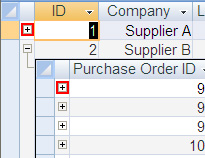
-
لفتح ورقة البيانات الفرعية، انقر فوق علامة الجمع إلى جانب القيمة التي تريد رؤية السجلات لها.
-
لإغلاق ورقة البيانات الفرعية، انقر فوق علامة الطرح.
تلميح: لتوسيع كافة أوراق البيانات الفرعية أو طيها في ورقة بيانات في الوقت نفسه، على علامة التبويب الصفحة الرئيسية ، في المجموعة سجلات ، انقر فوق المزيد. ثم حدد ورقة البيانات الفرعية، وانقر فوق الخيار الذي تريده.
يمكنك أيضا إزالة ورقة بيانات فرعية أو إخفاؤها. للحصول على معلومات حول كيفية إزالة ورقة بيانات فرعية، راجع المقالة إزالة ورقة بيانات فرعية.
تلميح: لإخفاء ورقة بيانات فرعية، افتح الجدول في طريقة عرض التصميم، ثم على علامة التبويب تصميم ، في المجموعة إظهار/إخفاء ، انقر فوق ورقة الخصائص. ابحث عن سطر اسم ورقة البيانات الفرعية في نافذة ورقة الخاصية، وقم بتغييره إلى [بلا]، ثم احفظ التغيير.
إضافة ورقة بيانات فرعية
-
في طريقة عرض ورقة البيانات، افتح الجدول أو الاستعلام حيث تريد إضافة ورقة البيانات الفرعية.
-
على علامة التبويب الصفحة الرئيسية ، في المجموعة سجلات ، انقر فوق المزيد، وأشر إلى ورقة بيانات فرعية، ثم انقر فوق ورقة بيانات فرعية.
-
في مربع الحوار إدراج ورقة بيانات فرعية ، حدد علامة التبويب (الجداول أو الاستعلامات أو كليهما) التي تتوافق مع نوع العنصر الذي تريد إدراجه كجدول بيانات فرعية.
-
في المربع ربط الحقول التابعة ، انقر فوق الحقل الذي تريد استخدامه كالحقول مفتاح خارجي أو المطابقة التي ستوفر بيانات لورقة البيانات الفرعية.
-
في المربع ربط الحقول الرئيسية ، انقر فوق الحقل الذي تريد استخدامه ك حقل مفتاح أساسي أو حقل مطابق للجدول أو الاستعلام الرئيسي، ثم انقر فوق موافق.
على سبيل المثال، إذا أردت إنشاء ورقة بيانات فرعية لعرض الطلبات ذات الصلة لكل سجل عميل في جدول العميل، فحدد جدول الطلبات، وفي المربع ربط الحقول التابعة ، حدد معرف العميل، وفي المربع ربط الحقول الرئيسية ، حدد المعرف.
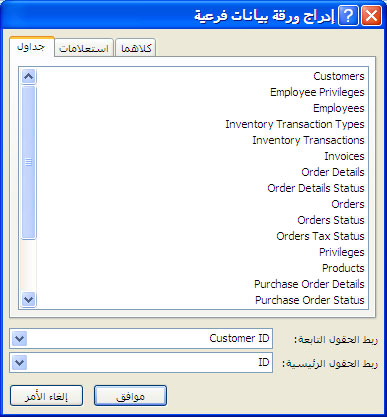
ملاحظة: تنشئ القيم الموجودة في المربعين ربط الحقول التابعةوربط الحقول الرئيسيةضمّ واحد إلى متعدد في الحقول المحددة.
-
انقر فوق موافق لحفظ التغييرات.
-
لعرض ورقة البيانات الفرعية التي أضفتها إلى الجدول أو الاستعلام أو النموذج، انقر فوق علامة + .
ملاحظة: لا يظهر الحقل التابع (المفتاح الخارجي) كعمود في ورقة البيانات الفرعية. عند إضافة سجل جديد في ورقة البيانات الفرعية، يقوم Access تلقائيا بإدراج قيمة المفتاح الأساسي للجدول الأساسي المحدد.










